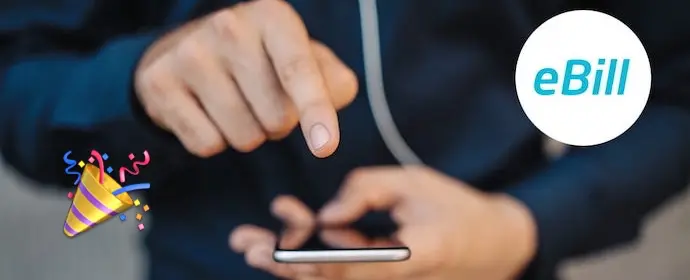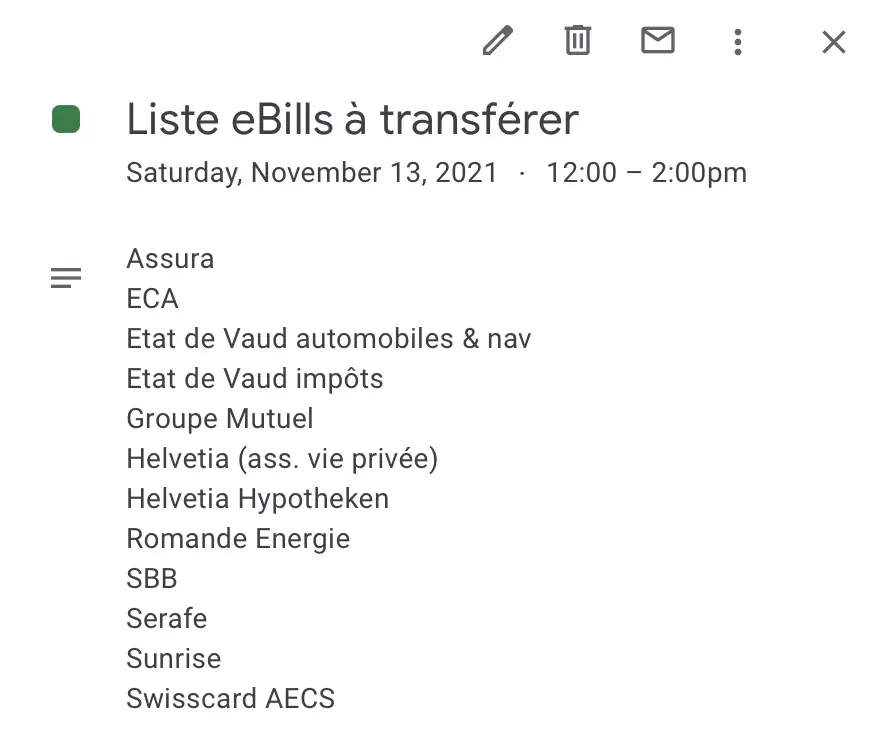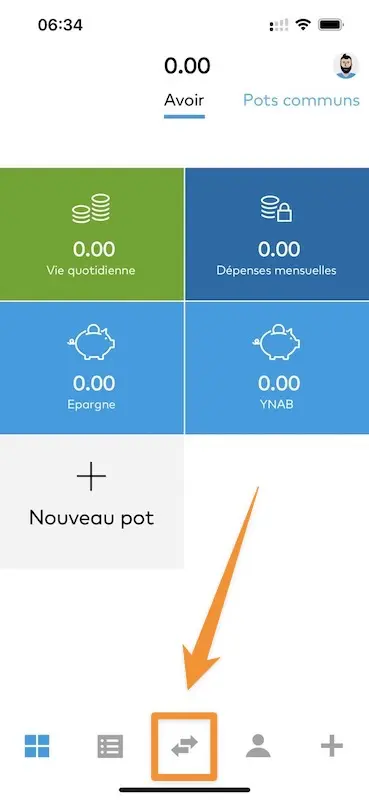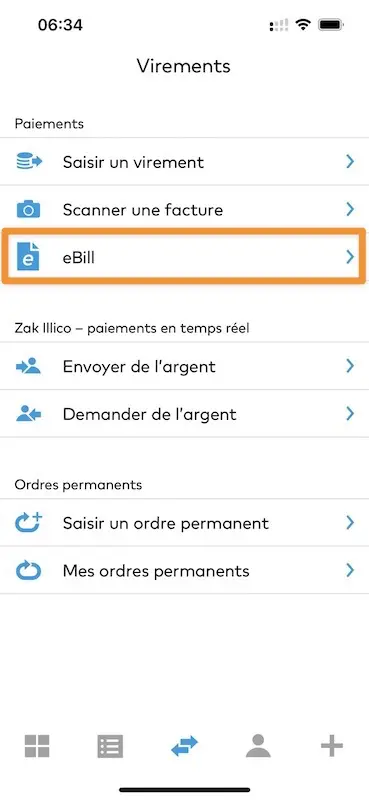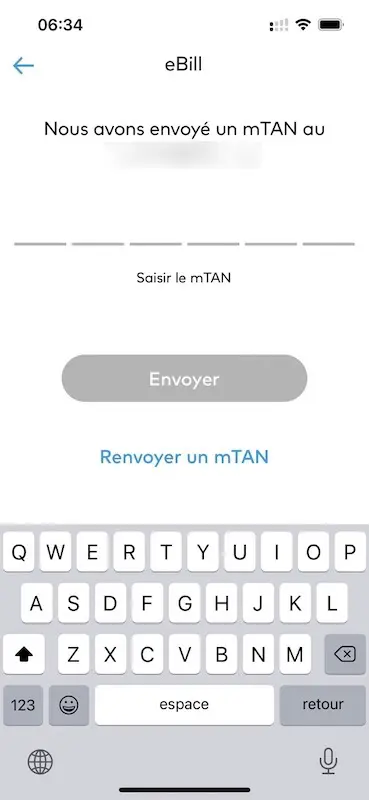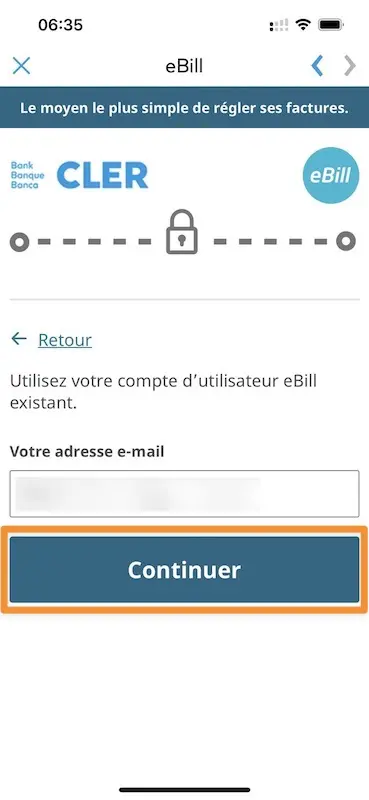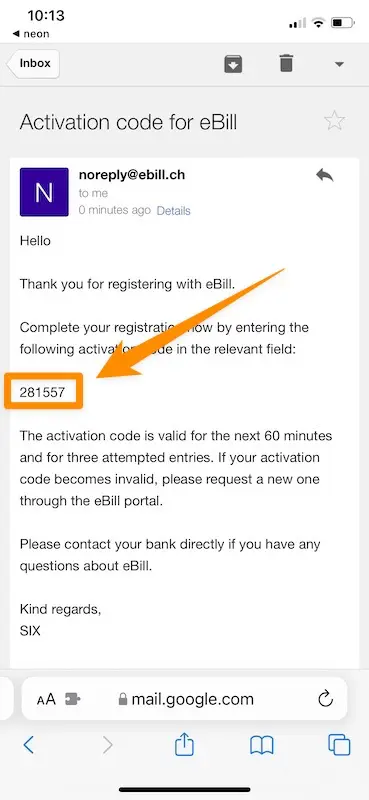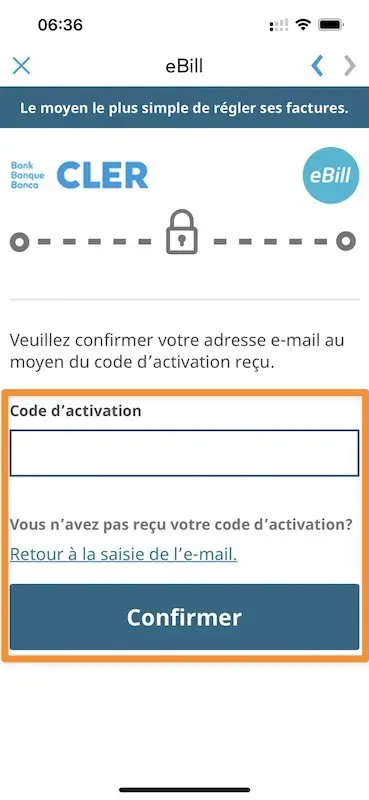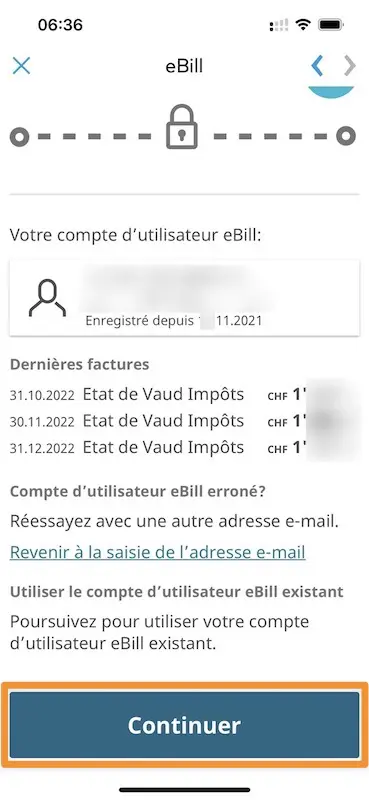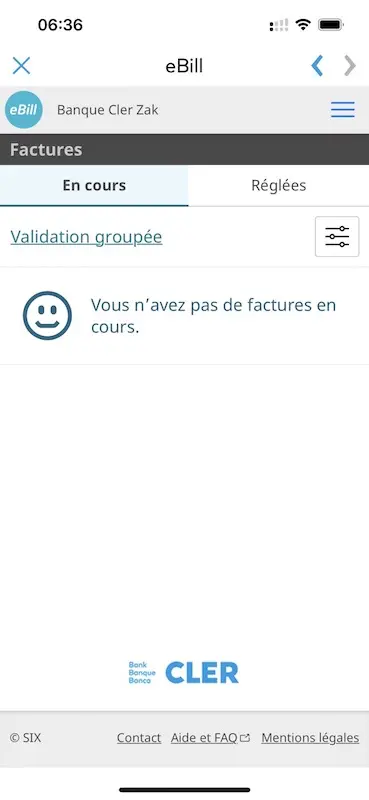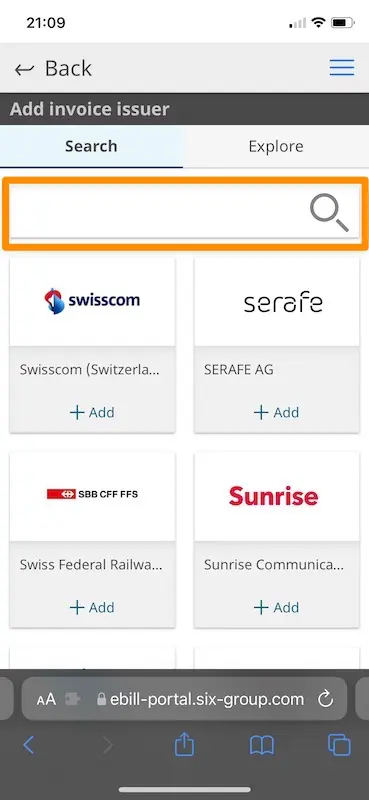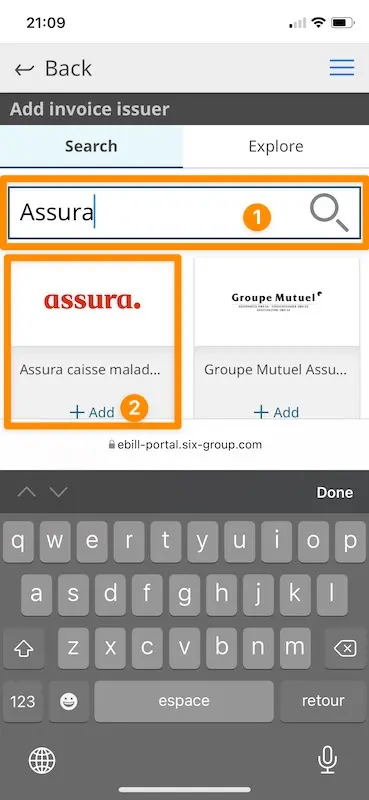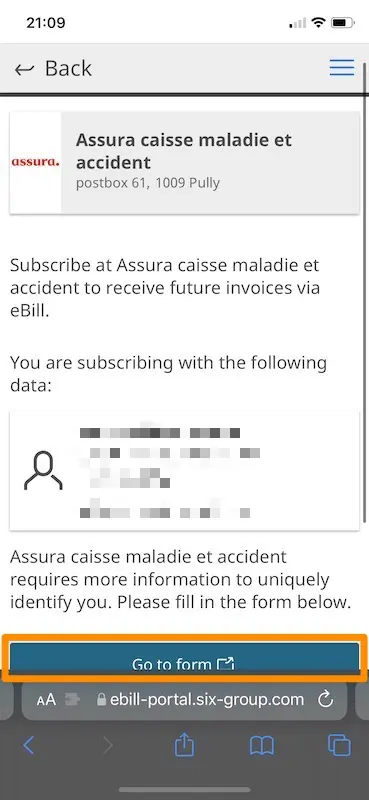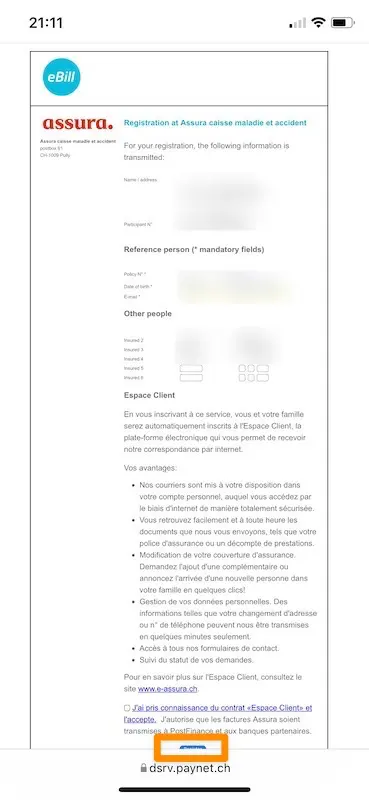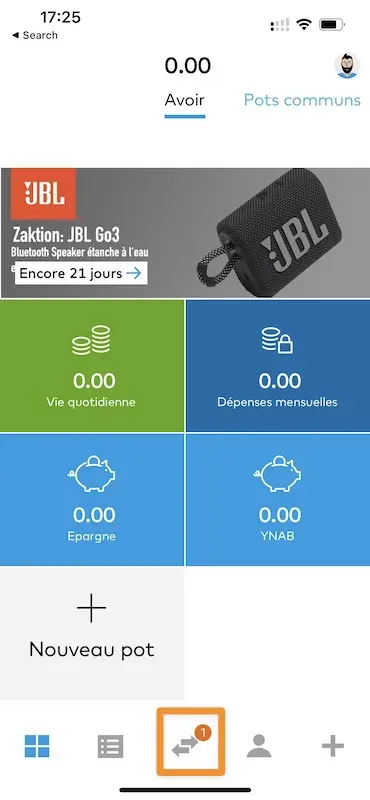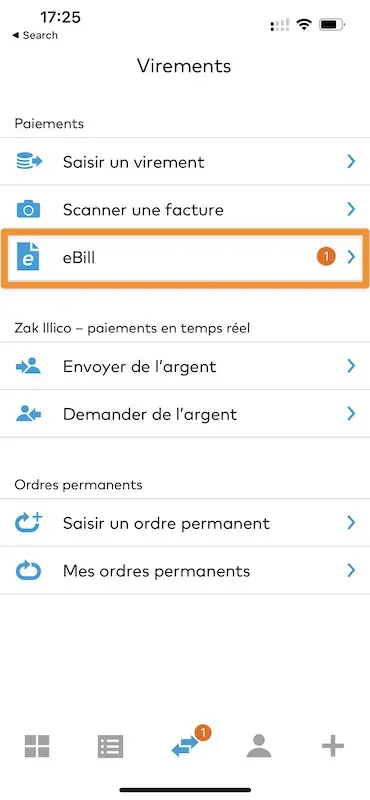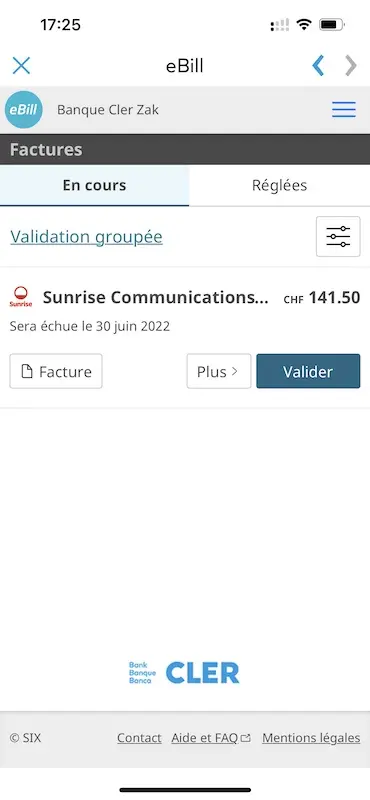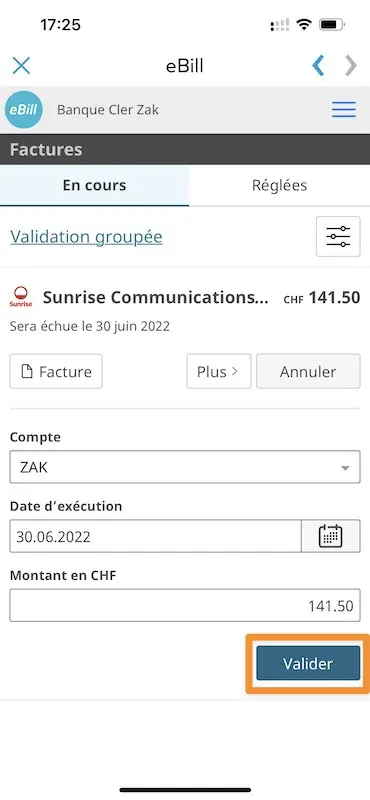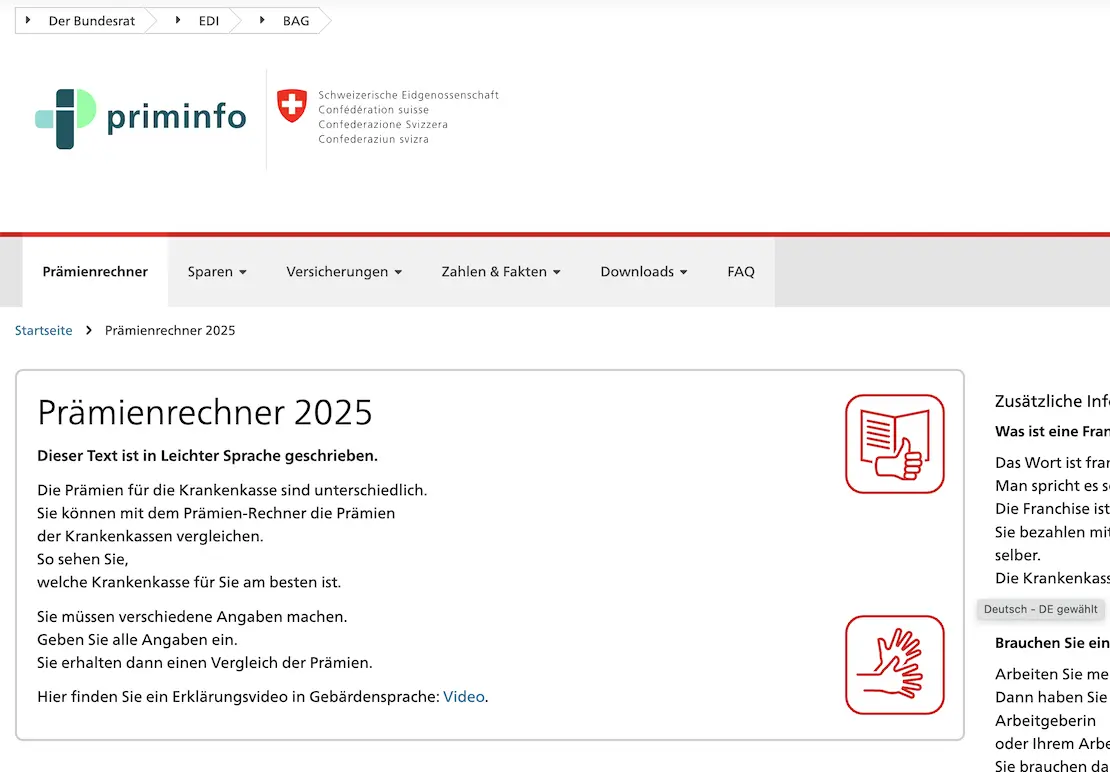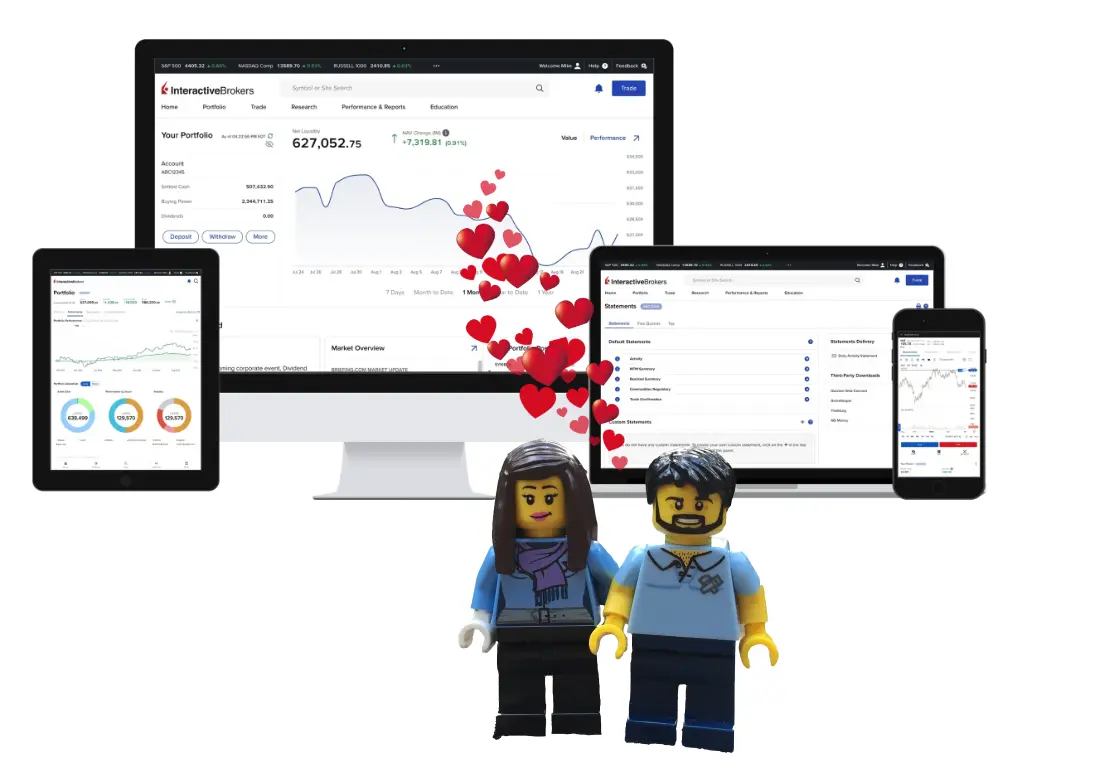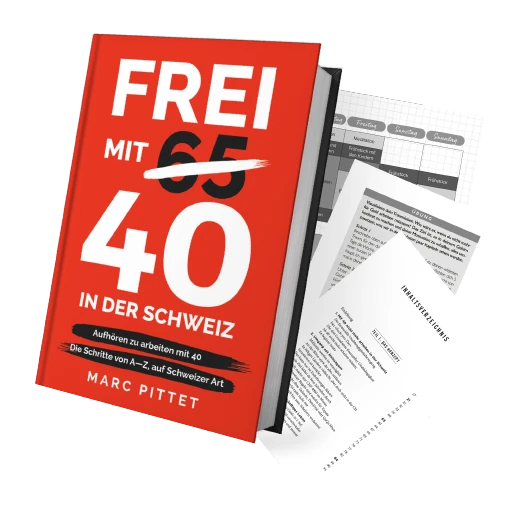Seit März 2022 ist die eBill endlich in unserer geliebten Schweizer Mobilbank Zak integriert! Wie man so schön sagt: Alles kommt zu dem, der warten kann!
Ich hatte meine eBills-Liste nach dem Wechsel meines Schweizer Bankkontos von der BCV zu Zak sorgfältig aufbewahrt.
Nun ist es endlich an der Zeit, sie zu nutzen!
Zur Info: Ich selbst benutze Zak als sekundäre Backup und neon als meine Schweizer Hauptbank. Aber ich habe all denen, für die Zak die Hauptbank ist, versprochen, dieses Tutorial für sie zu erstellen.
Das Coole daran ist, dass ich dabei gleich auch noch folgende Frage beantworten kann: Kann man eBill mit zwei verschiedenen Bankkonti nutzen?
Warum ist eBill wirklich cool?
Wenn du für lange Zeit auf einem anderen Planeten (oder in einem anderen Land) warst, kannst du mit dem Schweizer eBill-System deine Rechnungen digital direkt in deinem E-Banking empfangen und mit einem Klick bezahlen.
Keine Papierrechnungen mehr, die du archivieren musst. Und grosse Zeitersparnis bei der Durchführung deiner Zahlungen.
Das ist nur Bonus!
Und so funktioniert es mit Zak.
Schritt 1: Aktivierung der eBill Funktion bei Zak
Zuerst aktivieren wir die eBill Funktion in der mobilen Zak App:
Nach diesem Schritt erfolgt nun die eBill Anmeldung selbst.
Schritt 2: Anmeldung bei eBill (oder Login bei eBill mit deinen Zugangsdaten)
Auf dieser Seite im System von eBill kannst du dich entweder (1) mit deinen Zugangsdaten anmelden, wenn du bereits bei eBill bist, oder (2) ein eBill Konto erstellen, wenn du noch keines hast.
Da ich bereits ein eBill Konto habe, klicke ich auf den untenstehenden, orange umrandeten Link:
Und schon ist die Einrichtung von Zak eBill fertig!
Und wie du anhand des letzten Bildschirms sicher schon erraten hast, kann man eBill tatsächlich mit zwei verschiedenen Bankkonti nutzen (soweit ich weiss, kannst du eBill sogar mit mehr als zwei Konti nutzen).
Ich finde das sehr praktisch, vor allem für Paare, die nur ein einziges eBill Konto für beide nutzen möchten.
Schritt 3: Suche nach und Hinzufügen von deinen Rechnungsstellern
Jetzt bist du also in deinem eBill Bereich, der im Moment leer ist, weil du noch keinen Rechnungssteller ausgewählt hast:
Nun habe ich mir also meine eBill Liste zur Hand genommen, um nach all meinen ehemaligen eBill Rechnungsstellern zu suchen. Schauen wir uns das Beispiel meiner Schweizer Krankenkasse Assura an:
Dasselbe habe ich für alle Rechnungssteller auf meiner Liste gemacht. Und dann habe ich in meiner Budget-App YNAB meine Transaktionen der 2-3 letzten Monate geprüft. Ich habe dort ein paar wiederkehrende Rechnungen gefunden, die damals noch keine eBills waren.
Schritt 4: Bezahlung einer neuen eBill bei Zak in einem Klick!
Jetzt, wo alles eingerichtet ist, musst du nur noch warten, bis du eine entsprechende Benachrichtigung in der mobilen Zak App siehst, um deine erste eBill Rechnung zu bezahlen:
Nun kannst du dich also von deinen Papierrechnungen und vom Einzahlungsschein-Scannen verabschieden und dich mit etwas anderem beschäftigen, während deine Rechnungen automatisch in deiner mobilen Zak App kommen!